二、Lenovo联想电脑设置U盘启动方法
1、重启电脑,在出现联想图标时按F2快捷键进入BIOS系统。
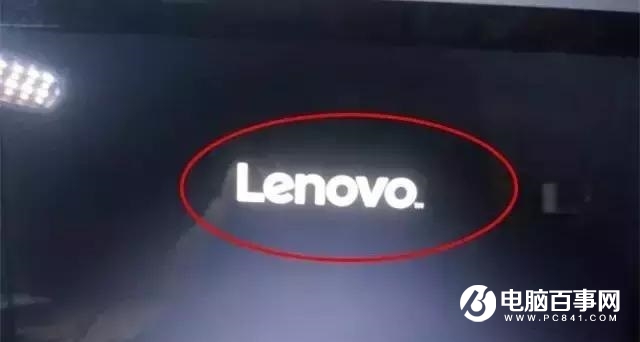
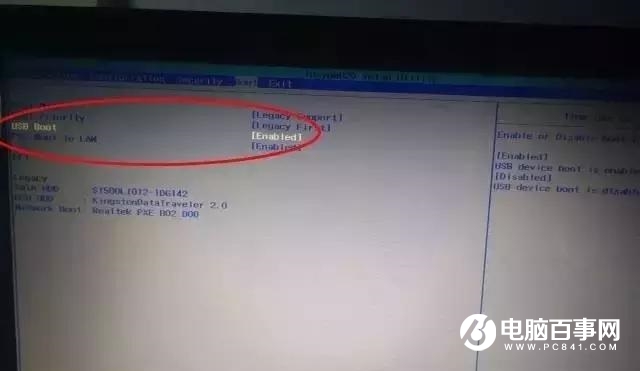
2、然后选择Boot,选择”USB Boot“,并按”Enter回车“把USB boot设置为Enabled,用上下键选择“USB HDD”,再按快捷键F6,就可以把U盘设置为U盘第一启动盘了。
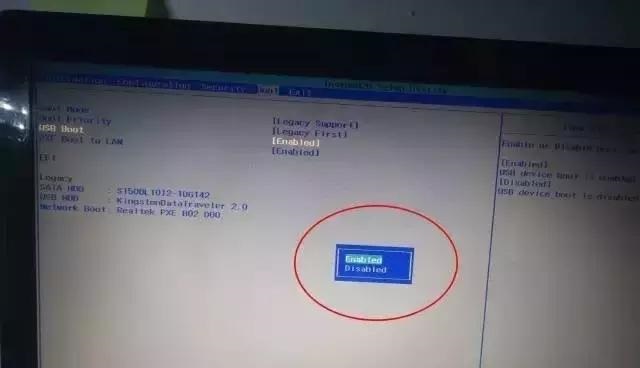
3、最后按F10快捷键保存。
相关链接:联想笔记本怎么bios设置u盘启动?联想笔记本u盘启动快捷键
三、ASUS华硕笔记本U盘启动设置方法
1、按开机键,等待电脑出现开机画面的时候按F2键进入BIOS设置界面。
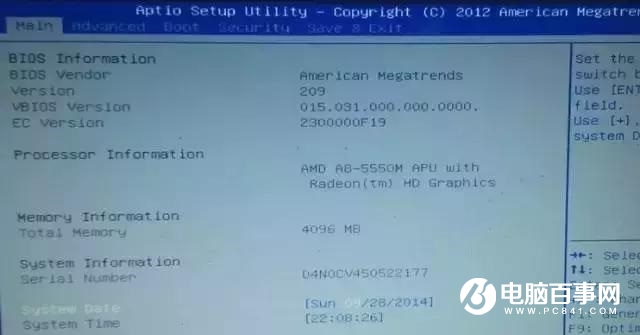
2、在BIOS设置界面中,通过左右方向键移动光标,将界面切换到“Boot”项。
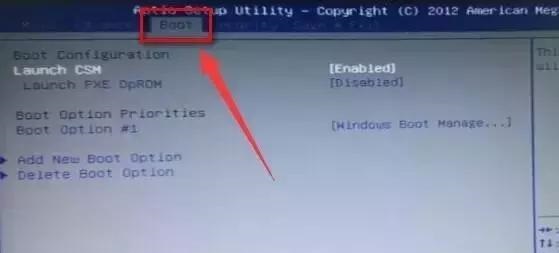
3、然后在“Boot”栏界面中找到“boot option #1”。

4、通过上下方向键移动光标,选中“bootoption #1”按回车键,在弹出的“boot option #1”小窗口中选择u盘启动选项回车确认。
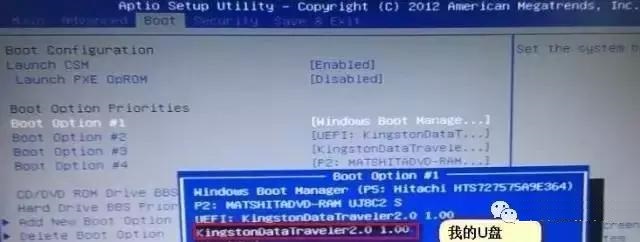
5、完成所有设置之后按F10键,在弹出的提示窗口中选择Yes。




